Sekretess & Cookies
denna webbplats använder cookies. Genom att fortsätta godkänner du deras användning. Läs mer, inklusive hur du kontrollerar cookies.
jag trodde att jag skulle ge en snabb handledning om länkningsfunktionen i Cricut Craft Room. Med den här funktionen kan du komma åt bilderna på dessa patroner i din Cricut.com-konto så att du inte behöver fysiskt placera dem i din cricut när du skär ditt projekt.
din cricut-maskin kan behöva en firmwareuppdatering. Minsta firmwarekrav listas nedan:
Föreställ dig: 117
uttryck 2: 43
uttryck/ tårta: v. 2. 43
skapa / tårta Mini: V. 1. 61
personlig skärare: v. 1. 40
för att länka din patron till din Cricut.com konto, följ dessa steg:
1. Logga in på Cricut Craft Room med din cricut.com konto.
2. Skapa ett projekt, klicka på” Klipp ut ” (cirkel i övre högra hörnet) och välj din enhet (om din enhet inte dyker upp, försök koppla ur USB-kabeln och anslut den igen).

3. Visa förhandsgranskningsskärmen och justera inställningarna om så önskas. Klicka på Klipp ut igen.

4. När du uppmanas, sätt in din patron i din Cricut-maskin. När patronen detekteras klickar du på ”Länkpatron”. Läs slutanvändaravtalet och klicka på ”Acceptera”.
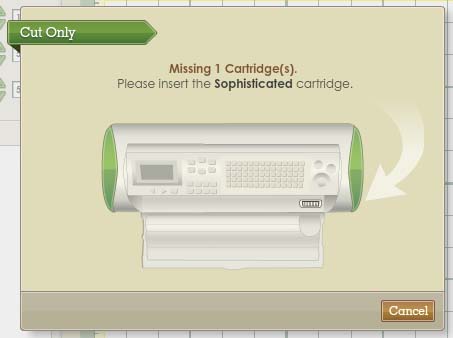

nästa gång du skär med den här patronen med Cricut Craft Room kommer du att märka en grön ”länk” i listan över använda patroner.
Obs: en patron kan endast kopplas till en Cricut.com konto. Du behöver inte länka en patron om du inte önskar. Du kan klicka på” Fortsätt ” för att klippa ditt projekt utan att länka patronen. Om du inte länkar dina patroner uppmanas du att sätta i patronen varje gång du skär. För närvarande kan patroner som har kopplats till en zigenare inte kopplas direkt till en Cricut.com konto. Vi kommer snart att meddela hur du kommer att kunna överföra alla patroner som är kopplade till din zigenare till din Cricut.com konto i en enkel åtgärd.
tack,
Diana McGraw
www.dianamcgraw.typepad.com